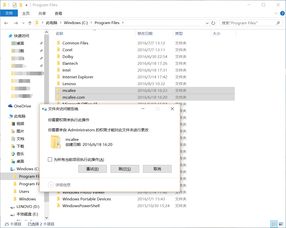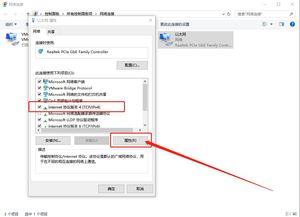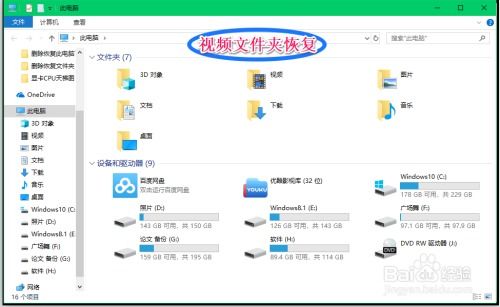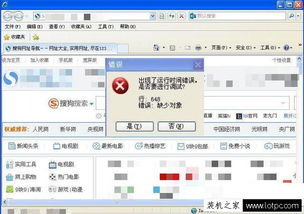Win10用户必看!教你如何轻松删除thumbs.db文件!
Win10如何删除thumbs.db文件
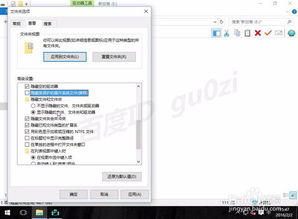
Thumbs.db文件是Windows系统为了提高浏览图片的速度而自动生成的缩略图数据库文件。它通常保存在包含图片或照片的目录中,并随着文件夹中图片数量的增加而增大。这个文件本身并不是病毒,而是一个系统文件,用于缓存图像文件的缩略图,以便更快地显示图片。然而,在某些情况下,用户可能希望删除这些文件,例如出于节省磁盘空间或避免安全风险的目的。本文将详细介绍在Windows 10系统中删除thumbs.db文件的几种方法。

一、了解Thumbs.db文件
在深入探讨删除方法之前,先了解一下Thumbs.db文件的基本信息是有帮助的。

文件作用:Thumbs.db文件用于缓存图像文件的缩略图,包括jpeg、bmp、gif、tif、pdf和htm等格式。当以缩略图方式查看图片时,系统会生成这个文件。

文件位置:Thumbs.db文件保存在包含图片或照片的目录中。
文件性质:Thumbs.db是一个数据库文件,里面保存了目录下所有图像文件的缩略图(格式为jpeg)。
安全风险:在某些情况下,Thumbs.db文件可能会带来安全风险,例如当Web站点创作者不小心将包含Thumbs.db文件的目录上传到服务器时,用户可以通过Thumbs.db浏览器下载并浏览此目录下的所有图像文件。
二、删除Thumbs.db文件的几种方法
方法一:重启电脑
有时候,thumbs.db文件被某个程序占用的情况只是暂时的。通过重启电脑,这个文件可能会被释放,从而可以顺利删除。
1. 关闭所有程序:确保所有正在运行的程序都已关闭,特别是那些可能正在访问图片文件夹的程序。
2. 重启电脑:点击“开始”菜单,选择“电源”选项,然后点击“重启”。
3. 尝试删除:重启电脑后,再次尝试删除thumbs.db文件。
方法二:使用命令行删除
如果重启电脑后问题依然存在,可以尝试使用命令行来删除这个文件。命令行提供了强制删除文件的选项,无论它们是否被占用。
1. 打开命令提示符:按下Win+R键,输入cmd,然后回车打开命令提示符。
2. 导航到文件所在目录:使用cd命令导航到包含thumbs.db文件的目录。例如,如果文件在C:\Pictures文件夹中,可以输入cd C:\Pictures。
3. 删除文件:输入以下命令来强制删除thumbs.db文件:
```
del /f /s /q /a thumbs.db
```
这个命令会强制删除所有名为thumbs.db的文件,无论它们是否被占用。
方法三:使用文件资源管理器删除
文件资源管理器是Windows系统自带的文件管理工具,可以用来删除文件。
1. 打开文件资源管理器:点击任务栏上的文件夹图标,或者按下Win+E键。
2. 导航到文件所在目录:在文件资源管理器中,导航到包含thumbs.db文件的目录。
3. 显示隐藏文件:如果thumbs.db文件是隐藏的,需要显示隐藏文件。点击“查看”选项卡,然后勾选“隐藏的项目”。
4. 删除文件:选中thumbs.db文件,按下Delete键,或者右键点击文件并选择“删除”。
方法四:使用第三方工具删除
如果以上方法都无法解决问题,可以尝试使用一些第三方工具来删除thumbs.db文件。这些工具通常具有更强大的文件删除功能,可以解决文件被占用或权限不足的问题。
1. 下载并安装工具:从官方网站下载并安装一个可靠的文件管理工具,如Total Commander、Unlocker等。
2. 打开工具:启动下载并安装好的工具。
3. 导航到文件所在目录:在工具中导航到包含thumbs.db文件的目录。
4. 删除文件:使用工具的删除功能来删除thumbs.db文件。例如,在Total Commander中,可以右键点击文件并选择“删除”选项。
方法五:彻底删除文件
如果希望彻底删除thumbs.db文件,而不是将其移动到回收站,可以按照以下步骤操作:
1. 显示隐藏文件:在文件资源管理器中,导航到包含thumbs.db文件的目录,并确保显示隐藏文件(如上文所述)。
2. 选中文件:选中thumbs.db文件。
3. 彻底删除:按下Shift键并同时按下Delete键,将文件彻底删除。注意,这种方法不会将文件移动到回收站,而是直接删除。
4. 清空回收站(可选):如果之前已经将文件移动到回收站,并且希望彻底删除,可以打开回收站,选中thumbs.db文件,然后点击“清空回收站”。
三、注意事项
备份重要文件:在删除任何文件之前,建议备份重要文件,以防意外删除导致数据丢失。
谨慎使用第三方工具:虽然第三方工具可以帮助删除顽固文件,但也要谨慎使用,确保下载并安装的是可靠的工具。
了解文件作用:在删除thumbs.db文件之前,了解其作用和重要性,确保删除不会对系统或应用程序造成负面影响。
系统重新生成:请注意,即使删除了thumbs.db文件,在某些情况下,系统也可能会重新生成这个文件。这是正常的系统行为,用于提高图片浏览速度。
通过以上几种方法,用户可以轻松地在Windows 10系统中删除thumbs.db文件。无论是通过重启电脑、使用命令行、文件资源管理器、第三方工具还是彻底删除的方法,都可以有效地解决无法删除thumbs.db文件的问题。希望这篇文章能够帮助用户更好地管理自己的文件和系统。
-
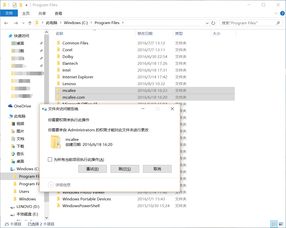 Win10用户必看:轻松解决迈克菲软件无法卸载的问题资讯攻略11-22
Win10用户必看:轻松解决迈克菲软件无法卸载的问题资讯攻略11-22 -
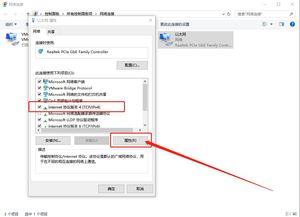 Win10系统用户必看:如何轻松启用NetBIOS协议?资讯攻略11-29
Win10系统用户必看:如何轻松启用NetBIOS协议?资讯攻略11-29 -
 Win7用户必看:轻松几步教你如何设置WiFi热点?资讯攻略11-20
Win7用户必看:轻松几步教你如何设置WiFi热点?资讯攻略11-20 -
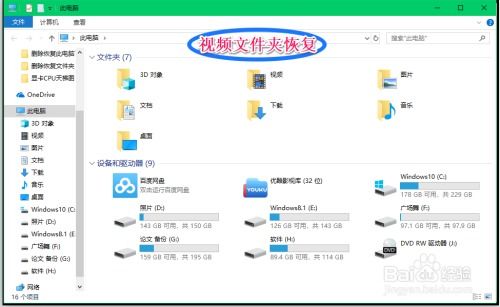 Win10系统:轻松恢复误删的最近使用文件夹技巧资讯攻略11-26
Win10系统:轻松恢复误删的最近使用文件夹技巧资讯攻略11-26 -
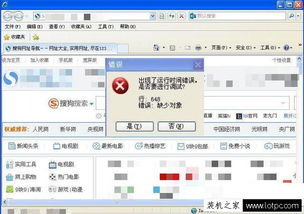 Win10用户必看:轻松解决浏览器运行时间错误的终极指南资讯攻略10-28
Win10用户必看:轻松解决浏览器运行时间错误的终极指南资讯攻略10-28 -
 Win7用户必看:轻松卸载IE10浏览器的步骤资讯攻略11-26
Win7用户必看:轻松卸载IE10浏览器的步骤资讯攻略11-26